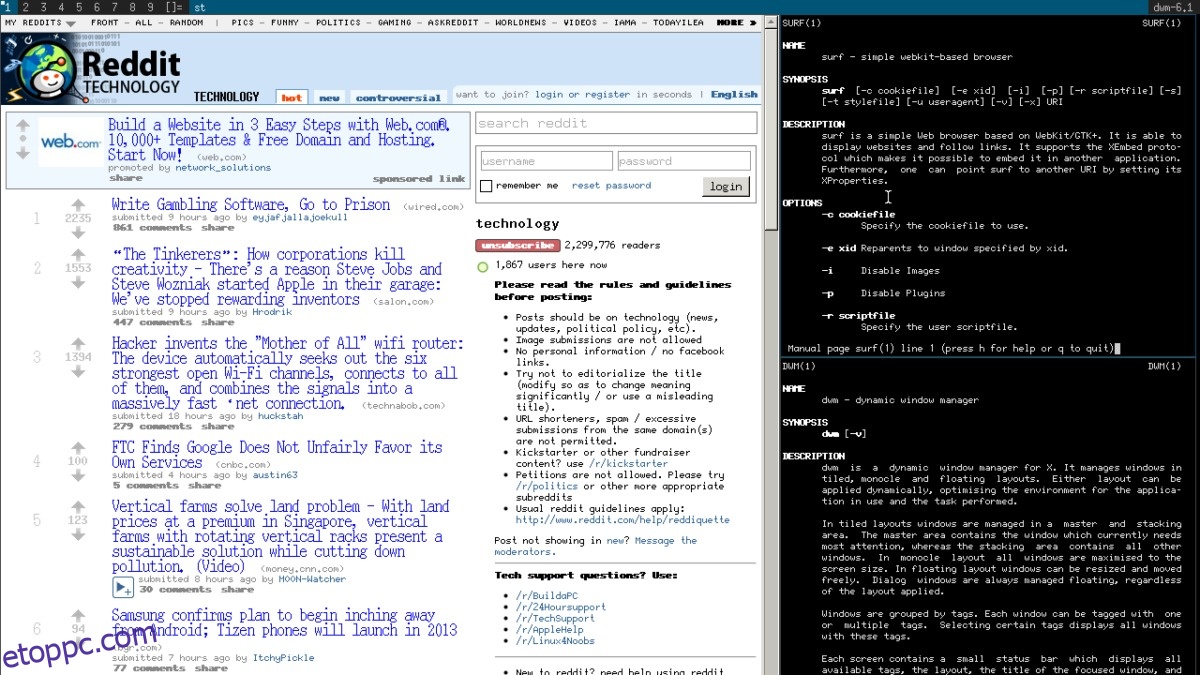Ha Linuxot használ, és modern és könnyű webböngészőre van szüksége, kerülje a Firefoxot, és irány a Surf böngésző. Ez egy egyszerű és könnyen használható Webkit böngésző, amelyben nincsenek sallangok, kiegészítők, szinkronizálási funkciók, kedvencek vagy bármi hasonló. Ehelyett gyors, reszponzív webes élményt kínál.
SPOILER FIGYELMEZTETÉS: Görgessen le, és tekintse meg a cikk végén található oktatóvideót.
Tartalomjegyzék
Telepítse a Surf Browser programot
A Surf böngésző használata különbözik sok más Linux böngészőhöz képest, ezért nem kezdőknek való. Ennek ellenére, ha hajlandó túllépni az enyhe tanulási görbén, akkor gyors, hatékony böngészési élményt kínál, amelyet nehéz kihagyni.
Megjegyzés: A Surf bárhol működhet, de ha olyan dolgokat szeretne megtapasztalni, mint a lapos böngészés és a weben való böngészés anélkül, hogy új ablakokat kellene indítania, javasoljuk az i3 ablakkezelő használatát.
Ubuntu
sudo apt install surf
Debian
sudo apt-get install surf
Arch Linux
sudo pacman -S surf
Fedora
sudo dnf install surf -y
OpenSUSE
sudo zypper in surf
Általános Linux
A Surf böngésző telepítése hivatalos támogatással nem rendelkező Linux disztribúcióra nem nehéz, mivel a fejlesztők letölthető Tar archívumot tesznek elérhetővé a weben. Az archívum beszerzéséhez győződjön meg arról, hogy a „wget” letöltőeszköz telepítve van, majd nyisson meg egy terminált, és használja azt a legújabb verzió letöltéséhez.
Megjegyzés: a Surf nulláról történő fordításához telepíteni kell a legújabb GTK és WebKit fejlesztőeszközöket Linuxhoz. További információért tekintse meg a Linux disztribúció kézikönyvét.
wget https://dl.suckless.org/surf/surf-2.0.tar.gz
Miután letöltötte a Surf Tar archívumot, ideje kicsomagolni a fájlokat. Ehhez használja a tar parancsot.
tar -xvzf surf-2.0.tar.gz
Ezután helyezze át a terminált a kódmappába, és indítsa el az építési folyamatot.
sudo make clean install
Használja a szörfböngészőt
A Surf böngésző nagyon egyszerű, és minden navigáció parancssori argumentumokkal történik. Ha ezt az utat választja a nehézkes felhasználói felület létrehozása helyett, számos előnnyel jár. Az első jelentős előny az, hogy lehetővé teszi a felhasználók számára egyéni „webalkalmazások” létrehozását anélkül, hogy egyéni eszközökkel kellene foglalkozniuk. Ezenkívül a Surf nagyszerűvé teszi a teljes képernyős internetes élményhez.
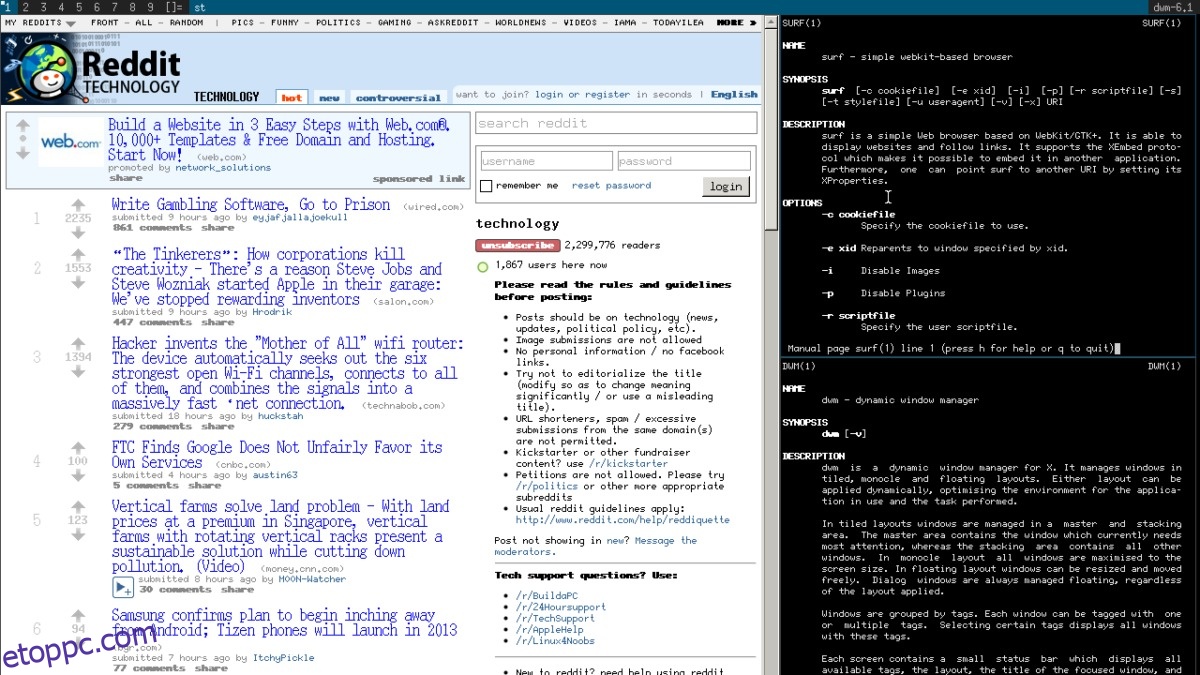
A Surf használata a következőképpen működik. Webhely indításához nyisson meg egy terminált, és tegye a következőket:
surf https://website.com
A legjobb eredmény érdekében javasoljuk, hogy használja az Alt + F2 parancs funkciót, amely sok Linux asztali környezettel rendelkezik. Ez lehetővé teszi a felhasználók számára, hogy kedvenc webhelyeiket a Surf böngészőben indítsák el anélkül, hogy a terminál ablakának mindig nyitva kell lennie.
Lapos böngészés szörfözésben
A Surf fő vonzereje az, hogy nincsenek böngészővezérlők a felhasználói felület kezelésére. Ez azt jelenti, hogy a felhasználók könnyedén elérhetik a kívánt tartalmat a weben anélkül, hogy bosszantó felületekkel kellene foglalkozniuk. Bármilyen nagyszerű is ez, egyesek nem szeretik. Különösen akkor, ha ez azt jelenti, hogy nem nyithat meg több oldalt a „lapokon”.
A „lapos felület” hozzáadása a Surf alkalmazáshoz valójában meglehetősen egyszerű, és a Tabbed alkalmazás telepítésével kezdődik.
Ubuntu
sudo apt install tabbed
Debian
sudo apt-get install tabbed
Arch Linux
sudo pacman -S tabbed
Fedora
sudo dnf install tabbed -y
OpenSUSE
Sajnos nincs natív SUSE-csomag a Tabbedhez. Ha szükséged van rá, manuálisan kell letöltenie és összeállítania.
A Tabbed alkalmazás telepítésével a Surf mostantól képes a „lapok” használatára. A terminálban futtassa a következő parancsot:
tabbed surf -e website.com
Navigálás a lapokon
A Surf böngésző lapjai között való navigálás eltér a többi webböngészőtől, mivel nem támogatja az egeret. Ehelyett a billentyűzetet használják.
Új lap megnyitásához a Surf alkalmazásban nyomja meg a Ctrl + Shift + Enter billentyűket.
Gyorsan kell váltani a lapok között? Nyomja meg a Ctrl + 1 – 9 billentyűket.
Zárja be a böngésző lapjait a Surf alkalmazásban a Ctrl – Q billentyűkombinációval, és váltson a két legutóbbi lap között a Ctrl + Tab billentyűkombináció megnyomásával.
Szörf kezdőlap
A Surf azon képessége, hogy egyetlen paranccsal azonnal megnyit egy webhelyet, nagyon hasznos. Ha azonban van egy kezdőlapja, amelyen szeretné, ha a Surf elindulna, akkor egyéni szkript szükséges a beállításához.
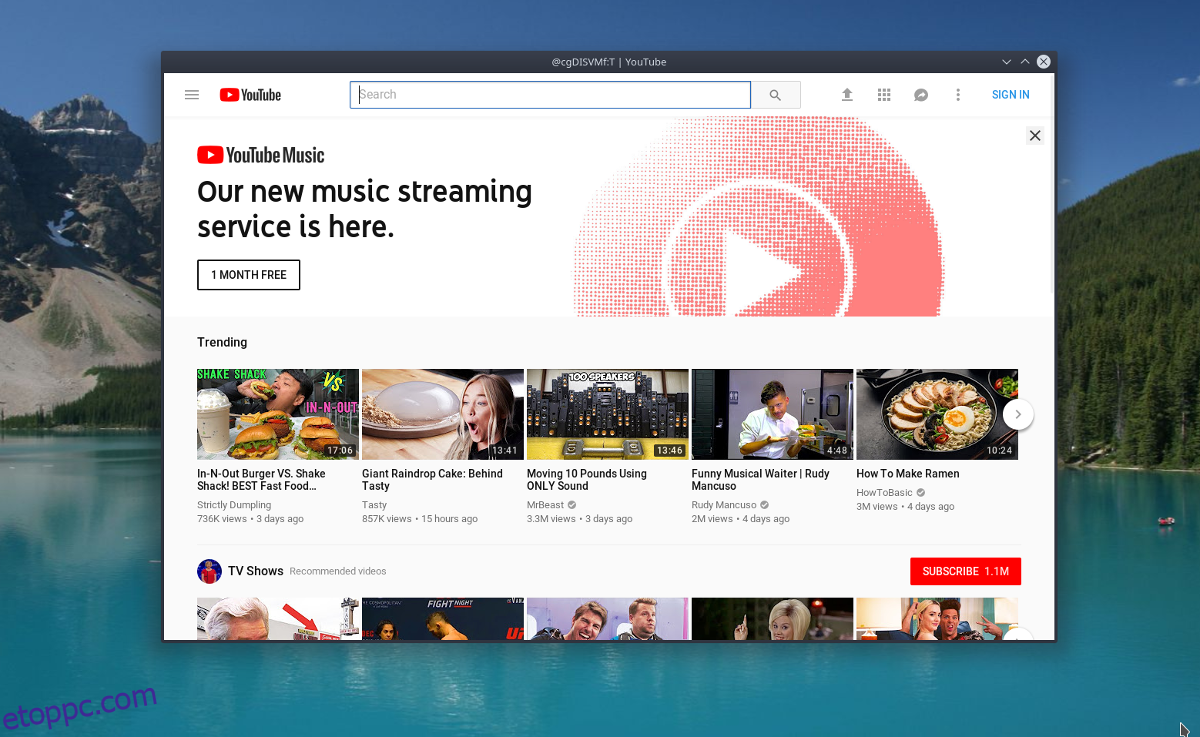
A terminálban hozzon létre egy új szkriptfájlt a touch paranccsal.
touch surf-homepage
Ezután használja az echo-t a Shebang hozzáadásához a szkripthez. Ne hagyd ki ezt a részt! Shebang nélkül a Linux PC nem fogja megérteni a szkriptfájlt!
echo '!#/bin/bash' >> surf-homepage
A Shebang beállítása után ideje hozzáadni az indítási parancsot. Ne felejtse el módosítani a „website.com” címet a kezdőlap URL-jére.
echo 'tabbed surf -e website.com' >> surf-homepage
Frissítse a szkript engedélyét a chmod segítségével, majd az mv paranccsal adja hozzá a /usr/bin mappához.
sudo chmod +x surf-homepage sudo mv surf-homepage /usr/bin
Nyissa meg kezdőlapját bármikor terminálon (vagy Alt + F2) keresztül:
surf-homepage